-
はじめに
-
ハードウェア
-
システム設定
-
カメラキャリブレーション
-
Unreal Engineでのリアルタイムコンポジット
-
FAQ
- ベースステーションは何台まで使用できますか?
- 奇数台のベースステーションを使用できますか?
- ベースステーションのクリーニング
- 複数台のVIVE トラッカー (3.0)を使用することはできますか?
- VIVE トラッカー (3.0)の電源が自動的にオフになるのはなぜですか?
- VIVE トラッカー (3.0)が検出されたことを確認するにはどうしたらよいですか?
- VIVE トラッカー (3.0)のステータスライトはどういう意味ですか?
- MarsダッシュボードのVIVE トラッカー (3.0)のステータスアイコンが青く点灯しないのはなぜですか?
- VIVE トラッカー (3.0)のトラブルシューティング
- カメラ校正ツールで受信ビデオフィードを見ることができないのはなぜですか?
Composureを使ってメディアソースを設定する
ここでは、Unreal Engineの標準グラフィックユーティリティプラグインであるComposureを使って、メディアソースを設定する方法を説明します。
-
World Outlinerパネルで、MediaBundle-01を選択します。
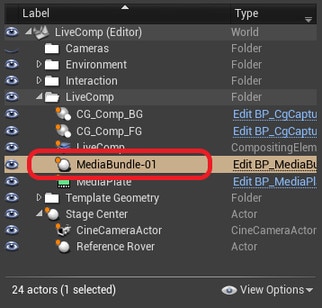
-
Detailsパネルで、Media Bundleのアイコンをダブルクリックすると、設定パネルが開きます。
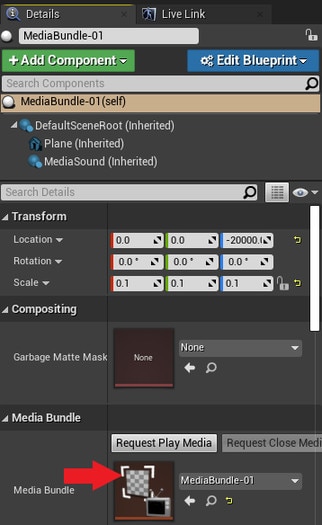
-
Media Sourceで、ビデオキャプチャカードに関連するメディアソースを選択します。カメラの発信するビデオフィードと設定が一致していることを確認してください。
設定を変更した場合、Applyを必ずクリックしてください。
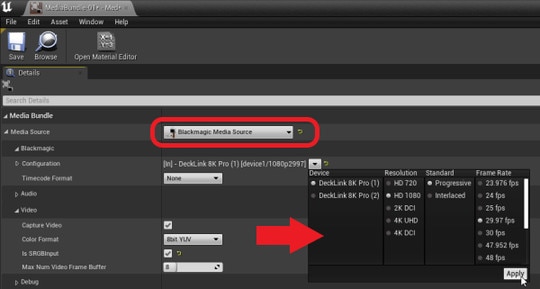
-
Is SRGBInputが選択されていることを確認し、Saveをクリックします。
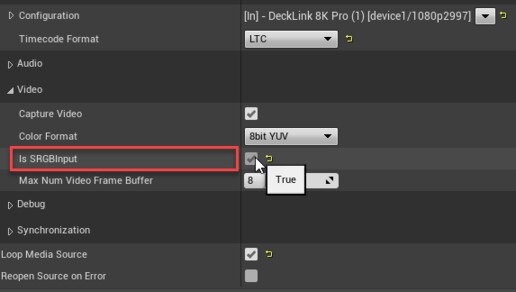
-
Detailsパネルで、Media Bundleの下にあるRequest Play Mediaボタンをクリックします。
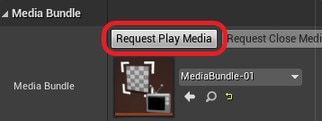
-
World Outlinerパネルで、MediaPlateを選択し、DetailsパネルでT_MediaBundle-01_BCをMedia Sourceとして選択します。
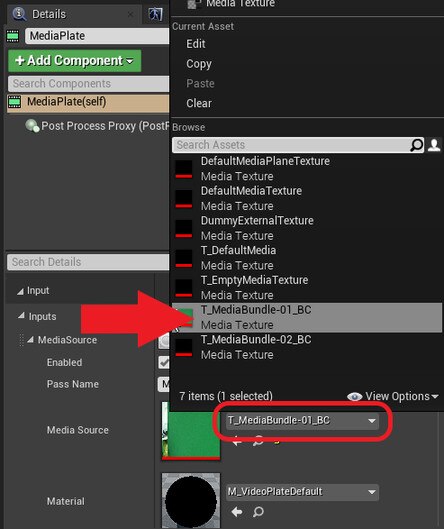
-
Transform Passes > Chroma Keying > Key Colorsへ進み、+ボタンをクリックしてキーカラーエレメントを追加し、ピッカーボタンをクリックしてColor Pickerを開きます。
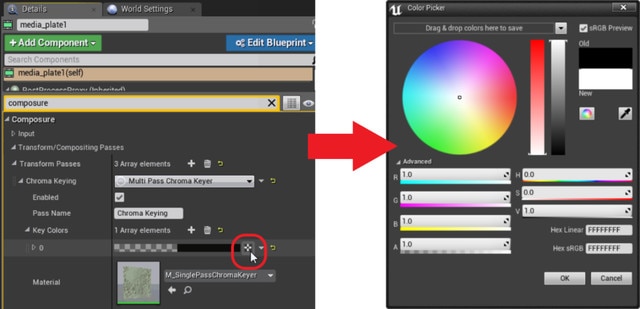
-
正しい緑の値を選択し、Eye Dropperを使って、MediaPlateプレビューに追加します。

-
World Outlinerパネルで、LiveCompエレメントを選択し、結果を表示します。
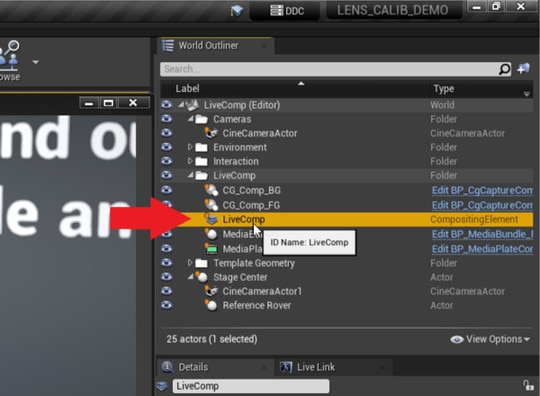
メディアソースを設定すると、キャリブレーションデータをインポートする準備が整います。詳しくは、Unreal Engineへキャリブレーションデータをインポートするをご覧ください。
参考になりましたか?
はい
いいえ
送信
ありがとうございました!フィードバックをいただければ、お役立ち情報の提供を改善してまいります。